ใช้โปรไฟล์และเซ็กเมนต์ Customer Insights - Data ใน Customer Insights - Journeys
Customer Insights - Journeys ช่วยให้คุณสามารถปรับแต่งการมีส่วนร่วมของลูกค้าของคุณอย่างละเอียดโดยใช้ข้อมูลธุรกรรม พฤติกรรม และข้อมูลพื้นฐานของบุคคลจาก Dynamics 365 Customer Insights - Data ด้วย Customer Insights - Data คุณสามารถ:
- กําหนดเป้าหมายโปรไฟล์และเซ็กเมนต์ลูกค้า Customer Insights - Data แบบครบวงจร นี่จะช่วยให้คุณสามารถดึงดูดลูกค้าทุกคนได้ โดยไม่คํานึงว่าข้อมูลของลูกค้าอยู่ใน Customer Insights - Journeys หรือ Customer Insights - Data หรือไม่
- เนื้อหาแบบไดนามิกพื้นฐาน (เช่น ข้อความแบบไดนามิกส่วนบุคคล) ในอีเมล ข้อความ และการแจ้งเตือนแบบพุชเกี่ยวกับการวัดต่างๆ เช่น สถานะความภักดี วันที่ต่ออายุการสมัครใช้งาน บัญชีหลัก หรือการวัดอื่นๆ ที่คุณบันทึกไว้ใน Unified Customer Profile
ตัวอย่างเช่น สมมติว่าคุณมีเว็บไซต์อีคอมเมิร์ซ คุณรวบรวมข้อมูลเกี่ยวกับผู้เข้าชมและผู้ซื้อบนเว็บไซต์เป็นโปรไฟล์ลูกค้าใน Customer Insights - Data คุณตัดสินใจว่าคุณต้องการกําหนดเป้าหมายผู้เข้าชมที่ละทิ้งรถเข็นของพวกเขากลางคันในขณะที่เลือกซื้อสินค้า
หากต้องการกําหนดเป้าหมายผู้เข้าชมที่มีรถเข็นที่ถูกทิ้งกลางคัน ก่อนอื่นคุณต้องกำหนด ทริกเกอร์ที่กำหนดเอง สําหรับผู้ซื้อใดๆ ที่ละทิ้งรถเข็นกลางคัน คุณจะต้องตั้งค่าฟิลด์ ชนิดข้อมูล สำหรับคุณสมบัติ ข้อมูลลูกค้า ของทริกเกอร์เป็น โปรไฟล์ (Customer Insights - Data) จากนั้น คุณจะต้องตั้งค่า การเดินทางตามทริกเกอร์ โดยใช้ทริกเกอร์รถเข็นที่ถูกทิ้งกลางคัน
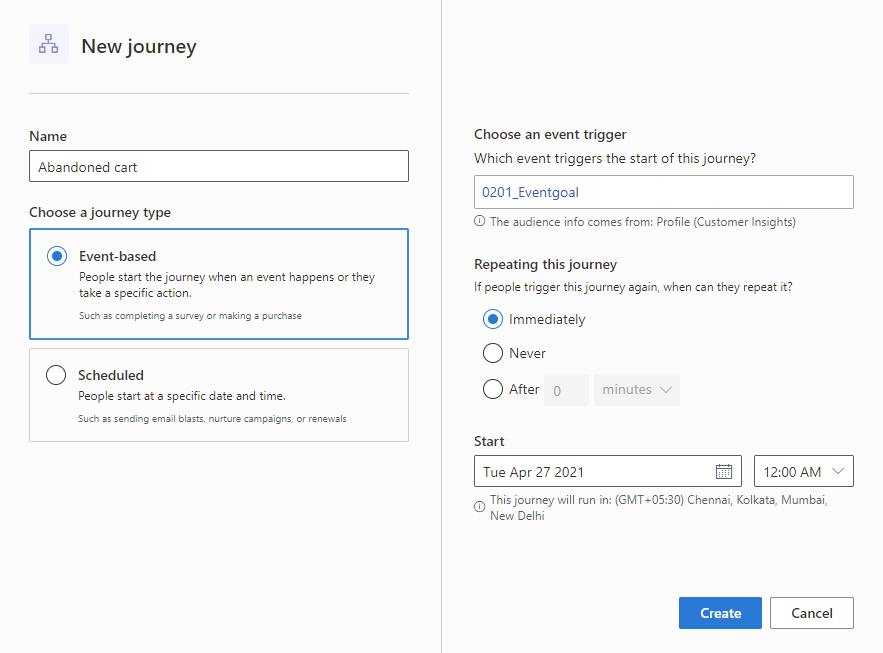
หรือคุณสามารถสร้างการเดินทางตามกําหนดเวลาที่กําหนดเป้าหมายลูกค้าในกลุ่มรถเข็นที่ถูกทิ้งกลางคัน เมื่อสร้างการเดินทางของคุณ คุณจะสามารถดูเซกเมนต์จากทั้ง Customer Insights - Journeys และ Customer Insights - Data ในรายการแบบหล่นลง ผู้ชม
ตั้งค่าสภาพแวดล้อม Customer Insights - Data ของคุณสำหรับใช้กับ Customer Insights - Journeys
หากต้องการตั้งค่าสภาพแวดล้อม Customer Insights - Data สำหรับ Customer Insights - Journeys ให้ทำตามขั้นตอนต่อไปนี้:
- ตรวจสอบให้แน่ใจว่าสภาพแวดล้อม Customer Insights - Data ได้รับการตั้งค่าใน ภูมิภาคที่ซึ่ง Customer Insights - Journeys พร้อมใช้งาน ถ้าสภาพแวดล้อมปัจจุบันของคุณไม่ได้อยู่ในภูมิภาคที่มี Customer Insights - Journeys คุณสามารถสร้างสภาพแวดล้อม Customer Insights - Data ใหม่โดยใช้สำเนาของสภาพแวดล้อมก่อนหน้า
- เปิดใช้งานการแชร์ข้อมูลระหว่างสภาพแวดล้อม Customer Insights - Data ของคุณและองค์กร Microsoft Dataverse ที่มี Dynamics 365 Customer Insights - Journeys อยู่ หรือที่จะมีการติดตั้ง ซึ่งสามารถทําได้ในการตั้งค่าขั้นสูงของ การกำหนดค่าสภาพแวดล้อม Customer Insights - Data
- ตั้งค่ากฎ แม็ปจับคู่ และ ผสาน ใน Customer Insights - Data เพื่อรวมข้อมูลลูกค้าและสร้างโปรไฟล์ลูกค้าแบบรวม โปรดใช้ความระมัดระวังขณะตั้งค่ากฎการรวม การเปลี่ยนแปลงกฎในอนาคตอาจส่งผลกระทบหรือทําลายการเดินทางของลูกค้าที่ใช้งานอยู่
- สร้างอย่างน้อยหนึ่งเซกเมนต์
ตั้งค่าสภาพแวดล้อม Dynamics 365 Customer Insights - Journeys ของคุณให้ค้นพบ Customer Insights - Data โดยอัตโนมัติ
Customer Insights - Journeys สามารถค้นพบ Customer Insights - Data และทำให้พร้อมใช้งานสำหรับ Customer Insights - Journeys ได้โดยอัตโนมัติ เมื่อต้องการตรวจสอบให้แน่ใจว่ามีการค้นหาอัตโนมัติ ให้ทําตามขั้นตอนต่อไปนี้
- หากคุณยังไม่ได้จัดเตรียมแอปพลิเคชัน Dynamics 365 Customer Insights - Journeys ในองค์กร Dataverse ให้ทำตามขั้นตอน ในส่วนด้านบน เพื่อตั้งค่าสภาพแวดล้อม Customer Insights - Data ของคุณก่อน หากคุณทําตามขั้นตอนเหล่านี้เสร็จก่อนที่จะติดตั้ง Customer Insights - Journeys ในองค์กร Dataverse แอป Customer Insights - Journeys จะค้นพบสภาพแวดล้อม Customer Insights - Data โดยอัตโนมัติ คุณสามารถตรวจสอบได้ว่า Customer Insights - Journeys ค้นพบสภาพแวดล้อม Customer Insights - Data หรือไม่ โดยไปที่ การตั้งค่า>การจัดการข้อมูล>ตัวเชื่อมต่อ Customer Insights - Data
- หากคุณเปิดใช้งาน Customer Insights - Journeys ในแอป Customer Insights - Journeys อยู่แล้ว ก่อนที่จะตั้งค่า Customer Insights - Data ตามที่อธิบายไว้ข้างต้น การค้นพบอัตโนมัติจะไม่เกิดขึ้น ในกรณีนี้ การตั้งค่า>การจัดการข้อมูล>ตัวเชื่อมต่อ Customer Insights - Data จะแสดงหน้าจอต่อไปนี้:
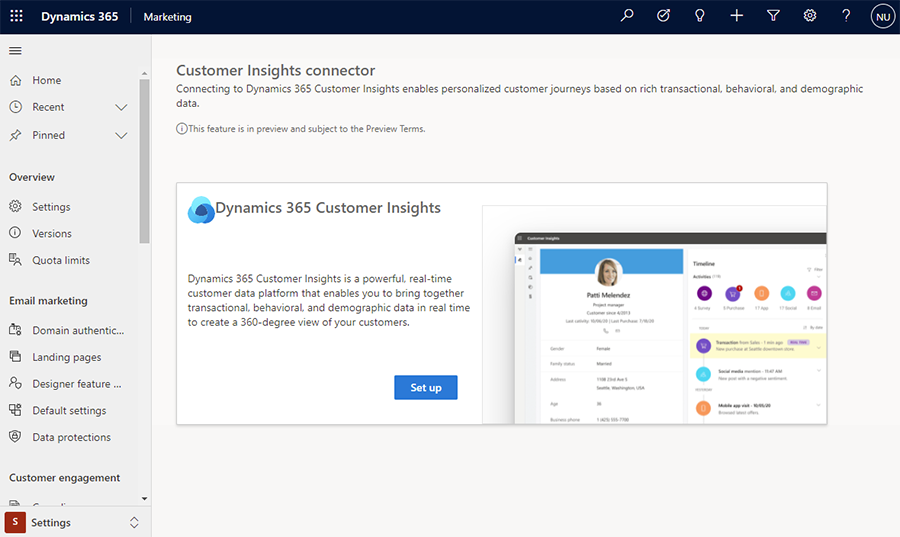
- หากต้องการลองการค้นพบ Customer Insights - Data อีกครั้ง ให้ทำตาม above-listed steps ในสภาพแวดล้อม Customer Insights - Data ของคุณ และจากนั้น กลับไปที่ การตั้งค่า>การจัดการข้อมูล>ตัวเชื่อมต่อ Customer Insights - Data แล้วเลือก เชื่อมต่อ
- หากการตั้งค่าถูกต้อง Customer Insights - Journeys จะสามารถค้นพบ Customer Insights - Data และคุณควรเห็นตัวบ่งชี้ความสําเร็จ
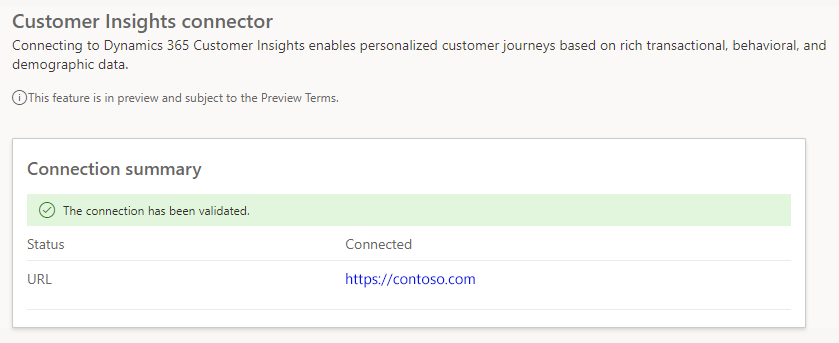
ตั้งค่าคุณสมบัติเริ่มต้นสําหรับโปรไฟล์ลูกค้าแบบรวม
เมื่อใช้โปรไฟล์ลูกค้า Customer Insights - Data ในการเดินทางของลูกค้าแบบเรียลไทม์ คุณจะต้องระบุว่าแอตทริบิวต์ใดในโปรไฟล์ที่สอดคล้องกับอีเมลและหมายเลขโทรศัพท์ที่ลูกค้าต้องการ เพื่อขจัดความจำเป็นในการระบุข้อมูลนี้ทุกครั้ง คุณสามารถสร้างการตั้งค่าเริ่มต้นที่การเดินทางของลูกค้าจะใช้โดยอัตโนมัติจากจุดนั้นเป็นต้นไปได้
เรียนรู้เพิ่มเติม: การกำหนดค่ากลุ่มเป้าหมาย